-
윈도우10에서 컴퓨터 모니터 화면 밝기를 조절하는 방법은 아주 간단합니다. 바탕화면에서 마우스 오른쪽 버튼을 클릭해서 '디스플레이 설정'으로 들어가면 밝기를 조절하는 막대가 바로 보입니다. 여기서 원하는 만큼 밝기를 설정할 수 있고, 추가로 눈의 피로를 줄여주는 '야간 모드'를 이용해서 화면을 따뜻한 색감으로 변경하는 것도 가능하니 알아두면 유용하답니다.
윈도우10 컴퓨터 모니터 화면 밝기 조절
가장 먼저 컴퓨터 모니터의 화면 밝기를 조절하려면 바탕화면에 있는 빈 공간에 마우스 커서를 두고 오른쪽 버튼을 클릭해야 합니다. 그러면 여러 가지 메뉴가 쭉 나타나는데, 그중에서 '디스플레이 설정'이라고 쓰여 있는 항목을 찾아서 눌러주시면 됩니다.
이곳에서 컴퓨터 화면과 관련된 대부분의 설정을 바꿀 수 있으니 기억해두면 편리해요.

디스플레이 설정 창이 열리면 제일 위쪽에 '밝기 및 색'이라는 부분이 보일 겁니다. 만약 컴퓨터에 모니터를 한 대만 연결해서 사용하고 있다면, 바로 아래에 '기본 제공 디스플레이의 밝기 변경'이라는 막대가 나타납니다.
이 막대를 마우스로 잡고 왼쪽으로 끌면 화면이 어두워지고, 오른쪽으로 끌면 반대로 밝아지게 됩니다. 직접 움직여보면서 자신의 눈에 가장 편안한 밝기를 찾아 맞추면 되겠습니다.
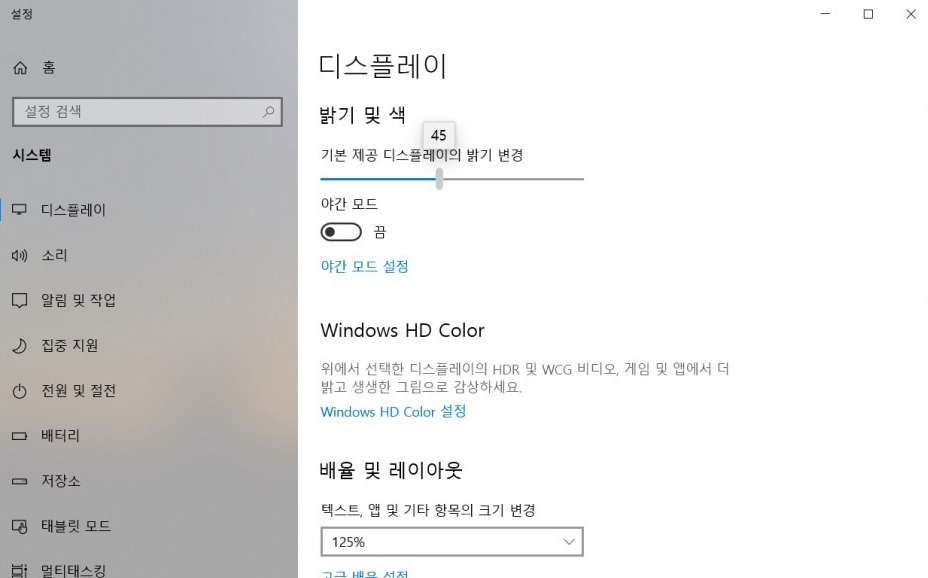
그런데 혹시 모니터를 두 대 이상 연결해서 사용하고 있는 상황이라면 조금 다를 수 있습니다. 이런 경우에는 아쉽게도 디스플레이 설정 창에서 밝기를 조절하는 막대가 표시되지 않는답니다.
각각의 모니터 밝기를 따로 설정해야 하기 때문인데, 이럴 때는 다른 방법을 찾아봐야 합니다.

다시 디스플레이 설정 창을 자세히 살펴보면 '야간 모드'라는 기능이 있는 것을 발견할 수 있습니다. 이것은 단순히 화면을 어둡게 만드는 것과는 조금 다른 기능인데요.
눈의 피로를 줄여주기 위해 화면의 색 온도를 조절하는 역할을 합니다. 한번 '야간 모드 설정' 글자를 눌러서 다음 단계로 넘어가 보겠습니다.

야간 모드 설정 화면으로 들어오면 '지금 켜기'라는 버튼이 보입니다. 이 버튼을 누르는 순간 모니터 화면 전체가 살짝 노란빛을 띠면서 따뜻한 느낌으로 바뀌는 것을 확인할 수 있습니다.
밤에 불을 끄고 컴퓨터를 할 때 특히 유용한 기능으로, 눈부심을 줄여줘서 눈을 한결 편안하게 만들어 줍니다.
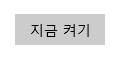
야간 모드의 강도 역시 조절이 가능합니다. 아래쪽에 있는 강도 조절 막대를 왼쪽(0)으로 옮기면 원래 화면색과 거의 차이가 없고, 오른쪽(100)으로 최대로 옮기면 화면이 아주 붉고 노랗게 변합니다.
막대를 움직여보면서 내가 보기에 가장 자연스럽고 눈이 편안한 지점을 찾아서 설정해두고 사용하면 장시간 컴퓨터를 사용해도 눈의 피로가 훨씬 덜한 것을 느낄 수 있을 겁니다.

댓글